如何使用铅笔 2D
已发表: 2023-12-13对动画、视频和其他内容类型的需求不断增加,从而增加了各种数字平台的参与度和观看次数。 因此,动画现在是许多图形或插图设计师梦寐以求的技能。 作为一名有抱负的动画师,您必须找到合适的软件来开始您的动画之旅。 Pencil 2D 是一款可以帮助您开始新的职业道路的工具。 使用此工具的一个好处是它是免费的! 如果您需要使用方面的帮助,请参阅我们关于如何使用 Pencil 2D 的便捷指南!
如何使用铅笔 2D
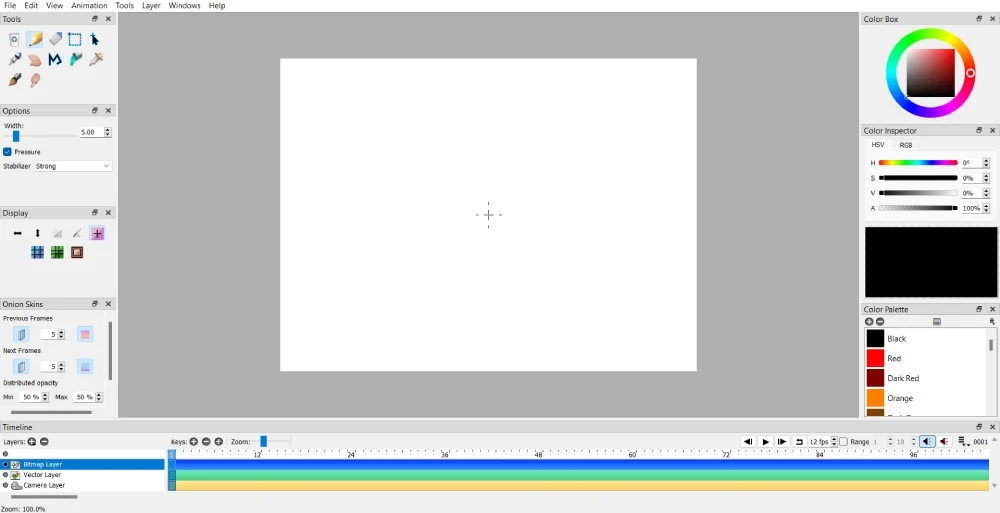
Pencil 2D 加载了如此多的功能和工具,因此使用 Pencil 2D 是动画项目的多功能解决方案。 在创建基本动画之前,以下是针对 Pencil 2D 初学者的一些快速指南。 另外,了解在使用该软件之前应该了解哪些工具和层。
什么是 Pencil 2D 工具?
- 清除帧 – 删除当前帧
- 选择工具 – 选择框架中要修改或删除的对象
- 手动工具 – 移动画布
- 折线工具 – 创建直线和曲线
- 涂抹工具 - 编辑折线或液化位图像素
- 铅笔工具
- 刷子
- 钢笔工具
- 橡皮擦工具
- 移动工具
- 吸管工具
Pencil 2D 中有哪些图层?
- 位图图层 - 您可以在此图层上绘制光栅插图
- 矢量层 - 您可以在此层上绘制矢量插图
- 相机层 - 您可以使用此层修改媒体文件或移动画布
- 声音层 - 您可以在此层上导入声音
1. 添加、删除和复制关键帧
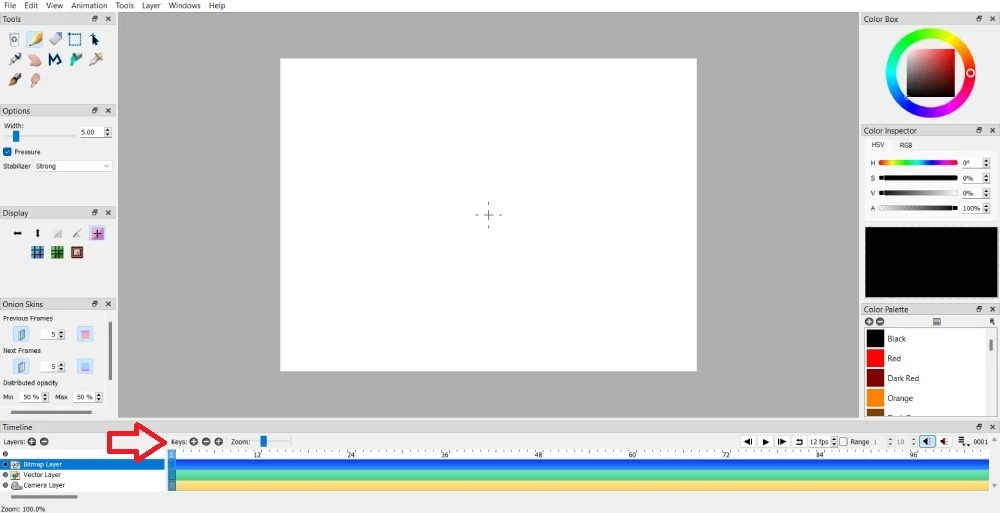
关键帧对于使动画从开始到结束无缝进行是必要的。 这将帮助您的图画或插图移动。
您可以通过转到时间轴来添加关键帧。 然后,在“按键”部分中,单击左侧的 + 按钮。
您是否向动画项目添加了更多关键帧但想要删除它们?
转到时间线。 然后,在“按键”部分中,单击“-”按钮。 从那里,您可以删除该框架。
如果要复制关键帧,请单击删除关键帧按钮右侧的 + 按钮。 这将复制您选择的关键帧。
注意:删除时请确保先选择关键帧。 当帧编号上有蓝色突出显示时,您就会知道它是否已被选中。 这也适用于移动关键帧。
2. 将关键帧移动到另一帧
如果您复制关键帧并认为该关键帧更适合另一个帧,则可以移动它! 您不必删除并创建新的关键帧。
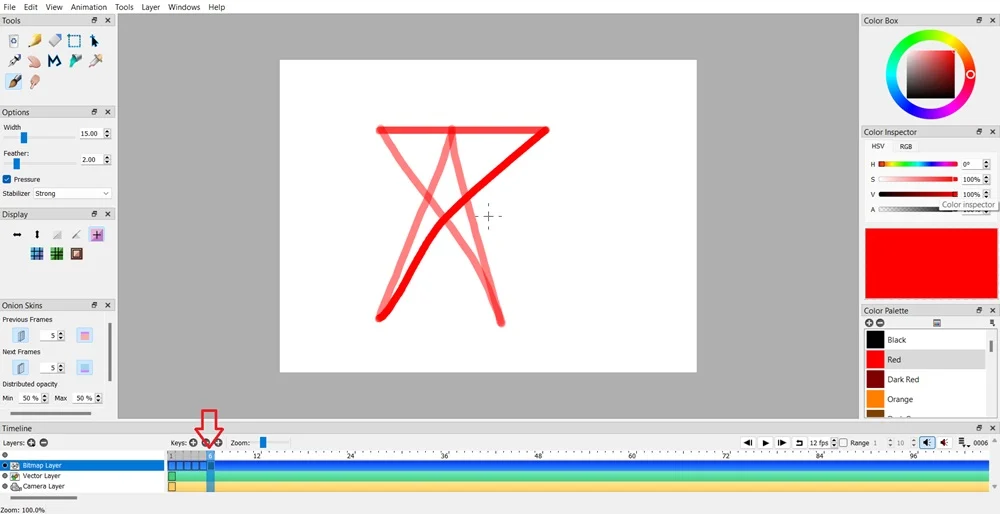
您可以通过单击要移动的特定关键帧来完成此操作。
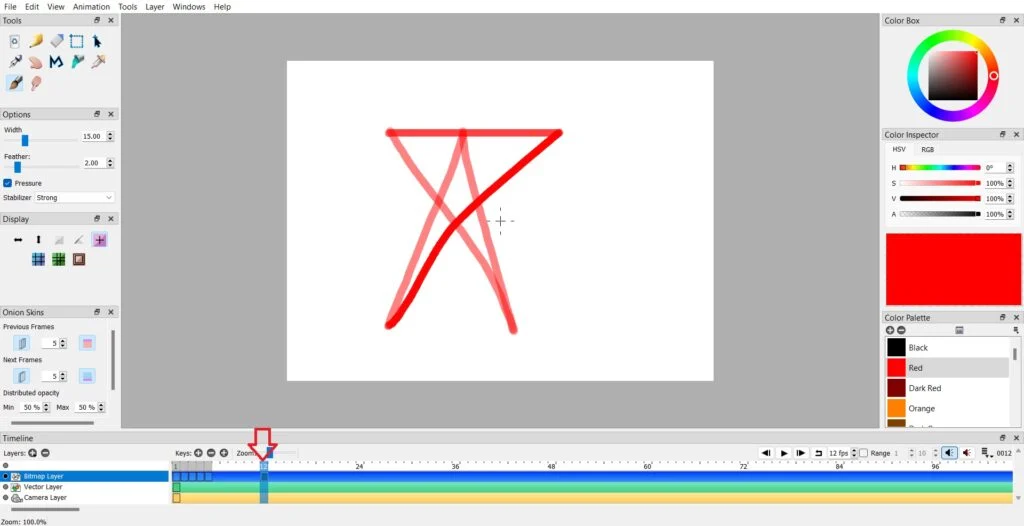
然后,双击关键帧并将其拖动到所需的帧。
3. 添加和删除图层
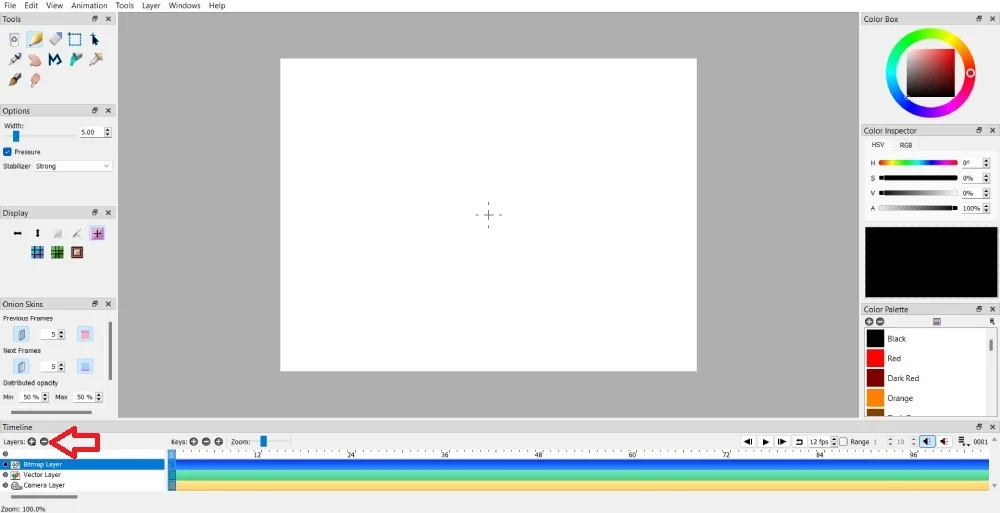
创建动画项目时是否需要额外的图层? 通过单击时间线中“图层”部分上的“+”按钮可以轻松添加图层。 您可以添加额外的位图、矢量和相机图层。 但是,如果您的动画有声音,则可以添加声音层。
如果图层太多,您可以通过单击“图层”部分上的“-”按钮来删除图层。
4.向现有媒体添加某些元素
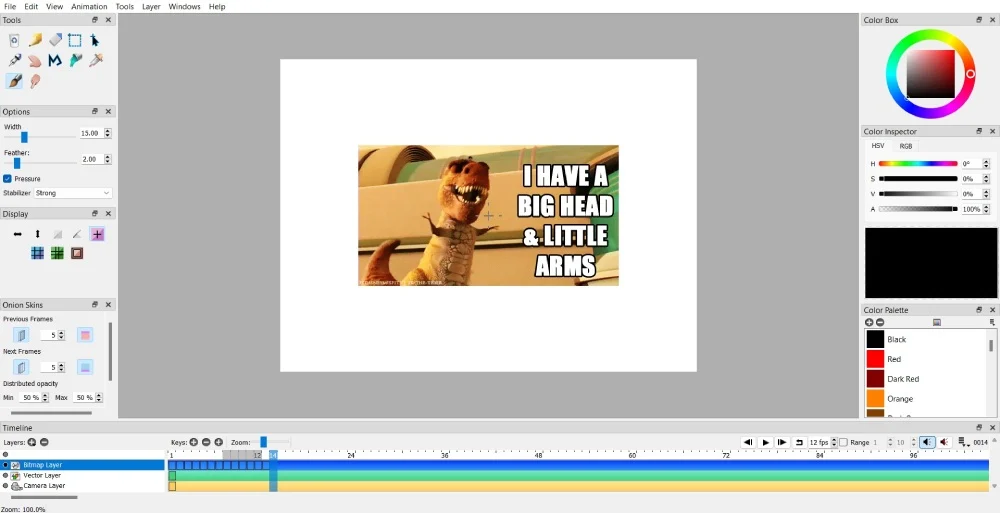
您可以对某些 gif 或视频进行简单的动画编辑。 例如,您可以将图像放在 GIF 或视频之上。 如果将图像或图标放置在 GIF 之上,请添加新的位图图层。
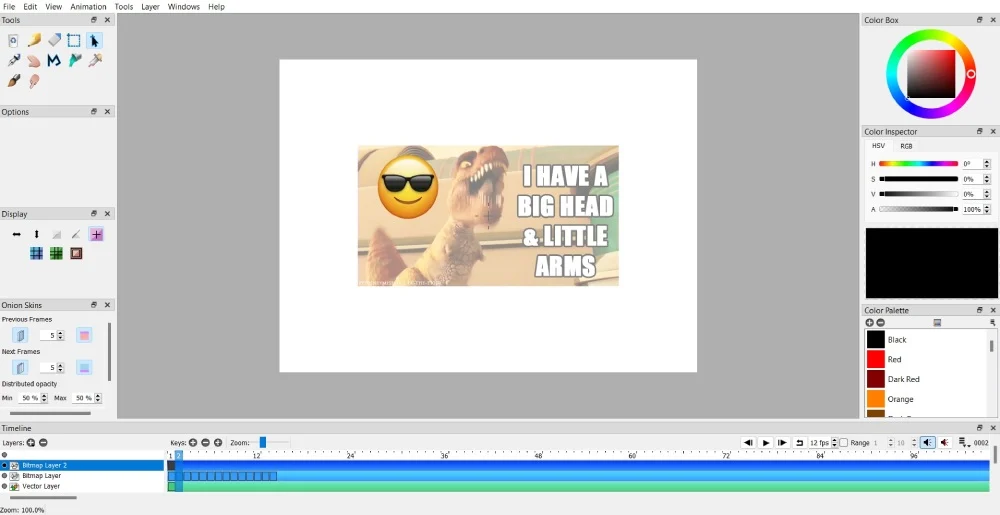
然后,相应地移动或编辑图像元素。
但是,如果您想添加绘图,则可以在位图图层上绘图。 然后,在每个帧中手动绘制形状、线条或其他元素。
5. 设置快捷键
如果 Pencil 2D 将成为您首选的动画工具,您可以设置快速快捷方式,以便更快、更轻松地使用其他动画项目。 您可以按照以下步骤执行此操作。
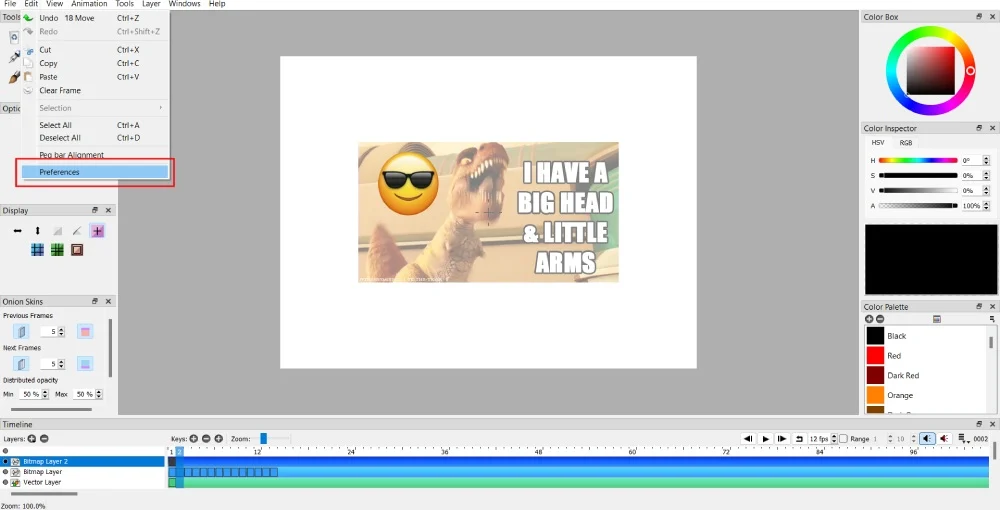
单击菜单栏上的编辑。 然后,选择首选项。
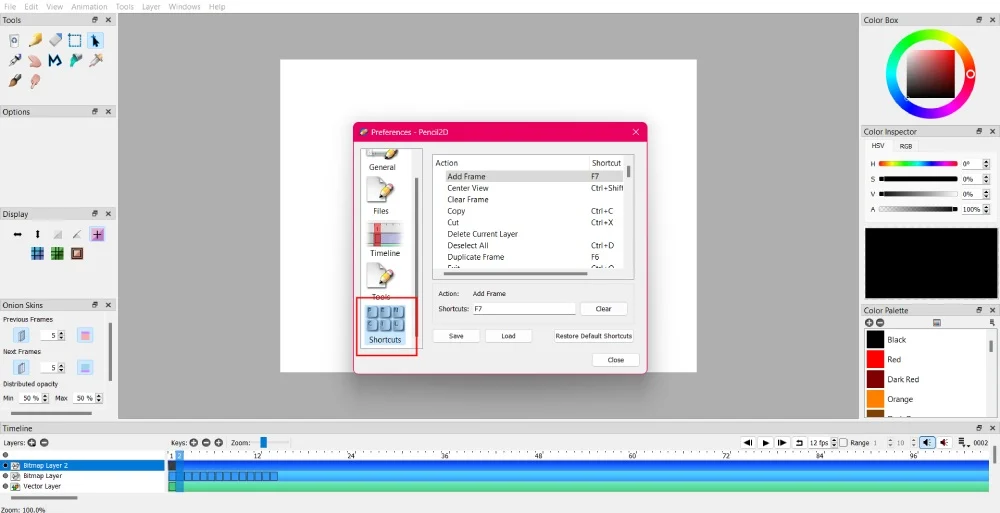
向下滚动到快捷方式以设置您在创建动画时首选的快捷方式。 然后,单击“保存”以保存您的首选项。
6. 导入文件
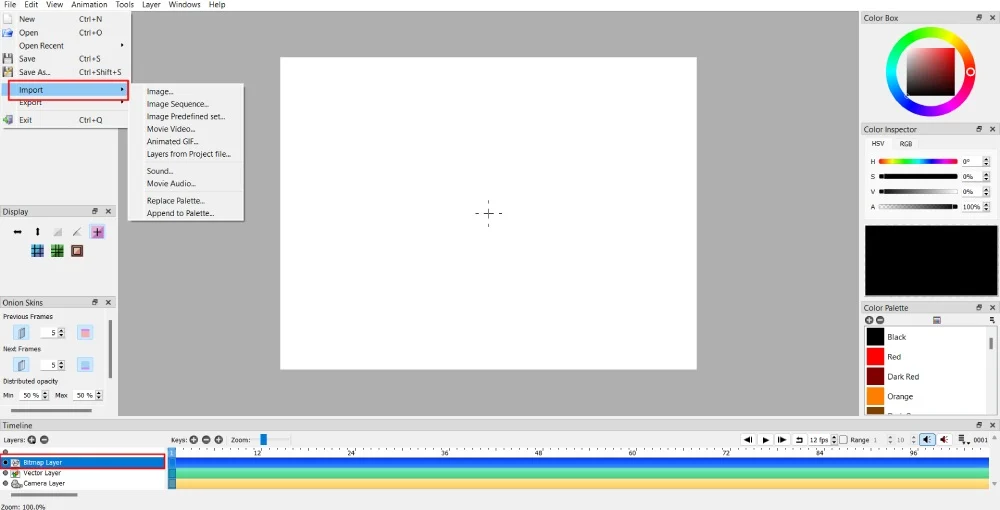
您的动画作品可能需要其他媒体形式。 例如,如果您要创建一个在花田中行走的动画角色,您可以上传图像以显示该角色在花田背景上行走。
您可以通过单击“文件”> “导入”来导入图像。 之后,选择您要导入的媒体类型。
注意:如果您位于矢量层或相机层,则无法导入媒体。 首先选择位图图层,然后导入媒体。
7. 保存并导出您的项目
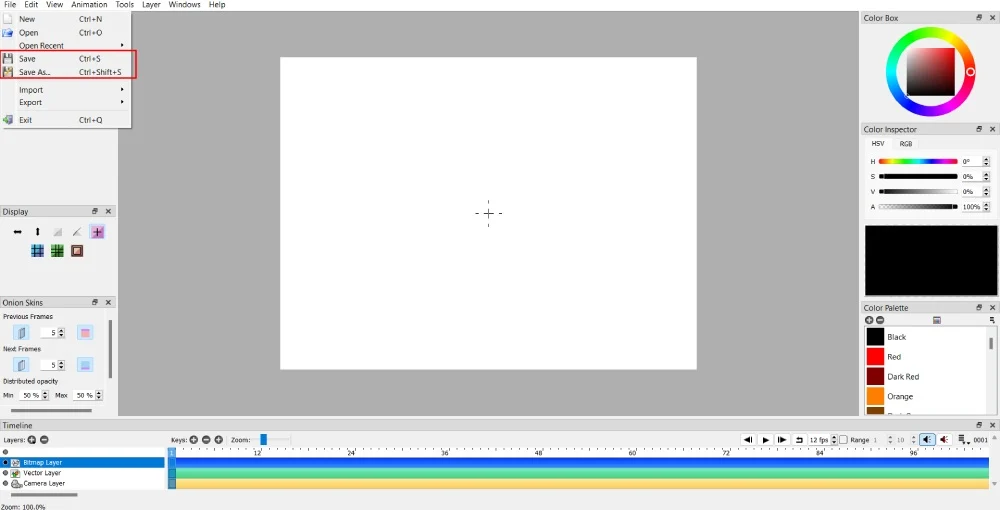
不要因为不保存您的动画作品而让您的辛劳白费。 确保保存您的项目。 开始工作时,您可以通过单击“文件”> “另存为”来保存新项目。 对于 Windows,快捷键是 Ctrl + Shift + S,对于 Mac,快捷键是 Shift + Cmd + S。
保存后,通过单击“保存”按钮重复保存进度。 要保存项目进度,请按 Ctrl + S(Windows)和 Cmd + S(Mac)。
8. 使用涂抹工具
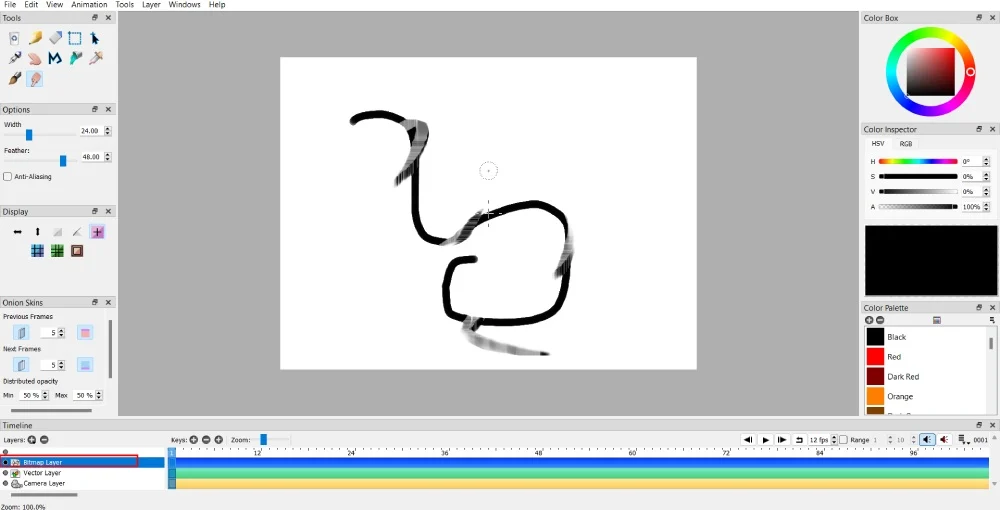
涂抹工具有位图和矢量图像两种功能。 它液化或弄脏位图图像。 您可以使用涂抹工具为动画添加耀斑效果。
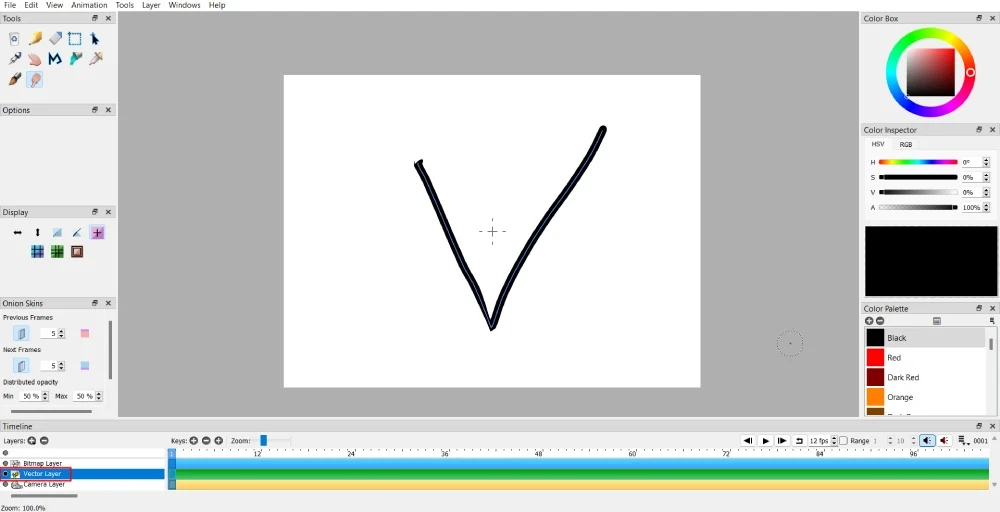
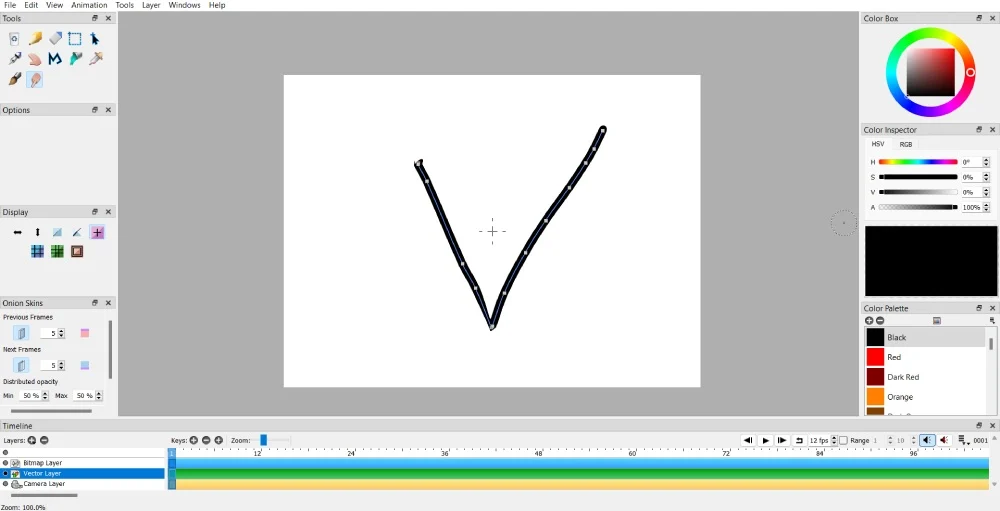
但是,如果您希望通过扭曲来产生运动,涂抹工具可以帮助您操纵线条或形状。
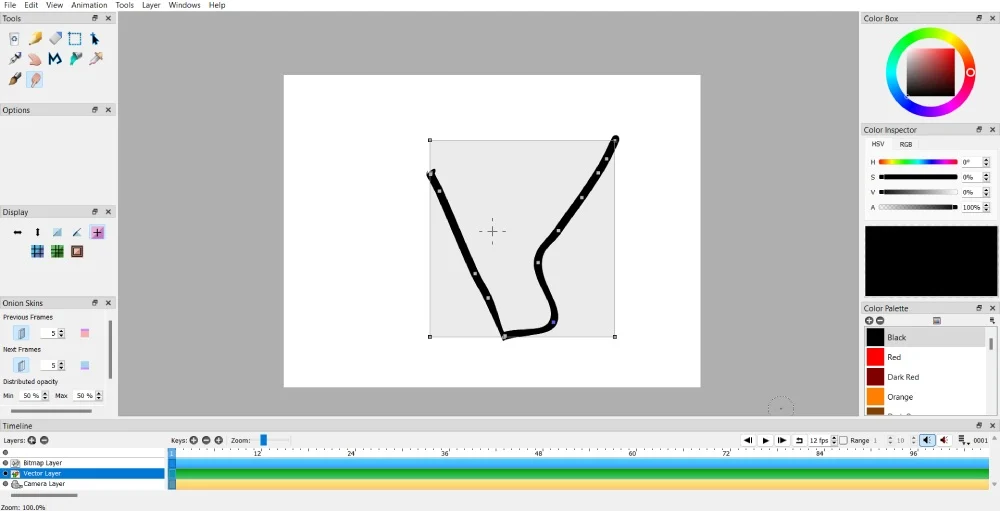
您可以向任何方向移动点,但请确保拖动路径。 如果您想创建运动,请复制关键帧并移动形状的其他部分。 但是,如果您不想使线条或形状移动,则可以在一帧中扭曲图像。 然后,为另一条线或形状添加新框架。
9. 旋转图像
动画中的一些插图需要根据您讲述的故事进行旋转。 或者,如果您绘制了一个形状并想要更改另一帧中的视角,请按以下方法旋转图像。
这仅适用于位图图层。
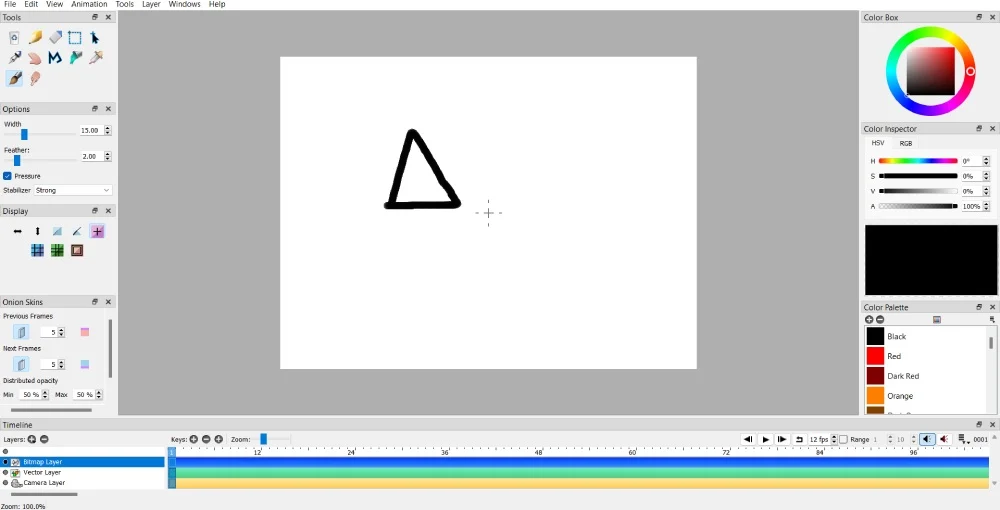
首先,您需要绘制图像或形状。
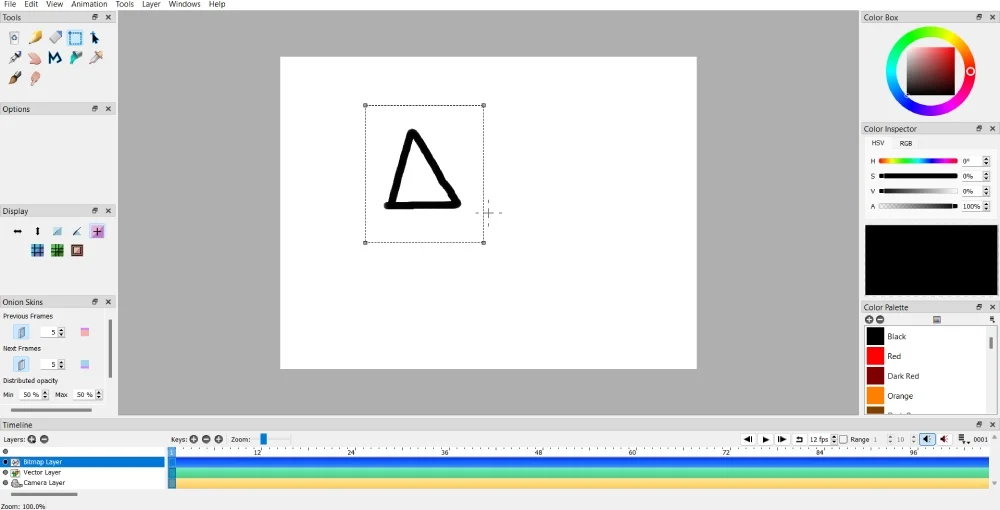
然后,单击选择工具。 然后,确保覆盖插图、形状或绘图区域,以确保整个图像或形状旋转。

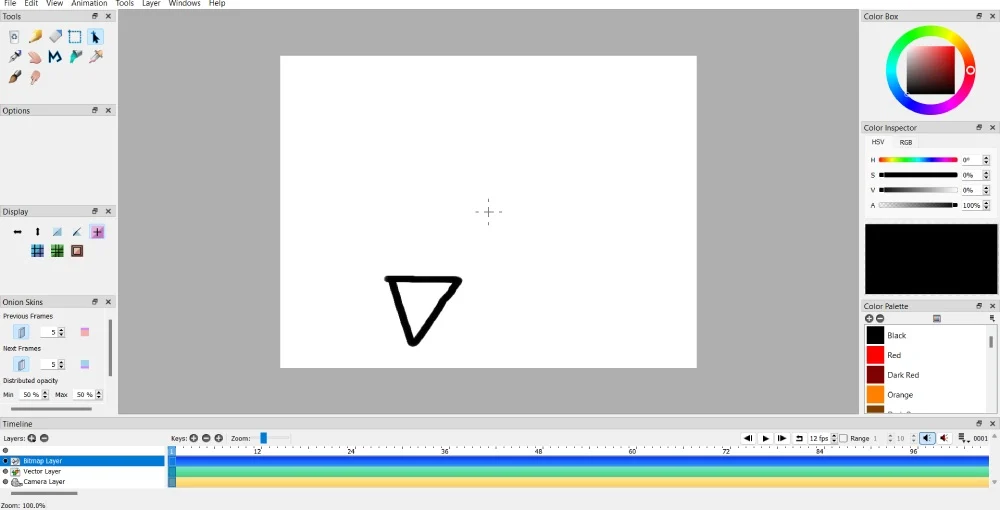
然后,选择移动工具。 但在移动任何内容之前,请按 Ctrl 或 Cmd 按钮,然后单击鼠标左键。 之后,按照您喜欢的方向旋转图像!
矢量图像不会旋转,但如果向上移动它们,形状或插图将出现颠倒。 您可以使用移动工具来完成此操作。 然后,单击正方形中四个点中的任意一个。 之后,向上移动鼠标,鼠标应显示为上下颠倒。
10.复制形状或图像
有时,您可能需要在一帧中使用相同的形状或图像。 您可以手动绘制,但复制相同的形状或图像可能需要时间并且很困难。 您无需再次绘制即可完成此操作!
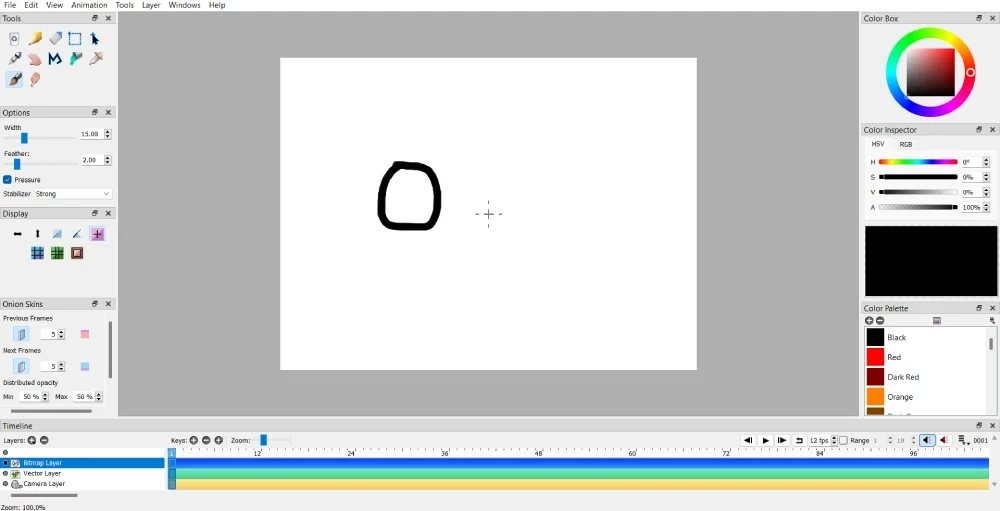
在一侧的一框中绘制形状或图像。
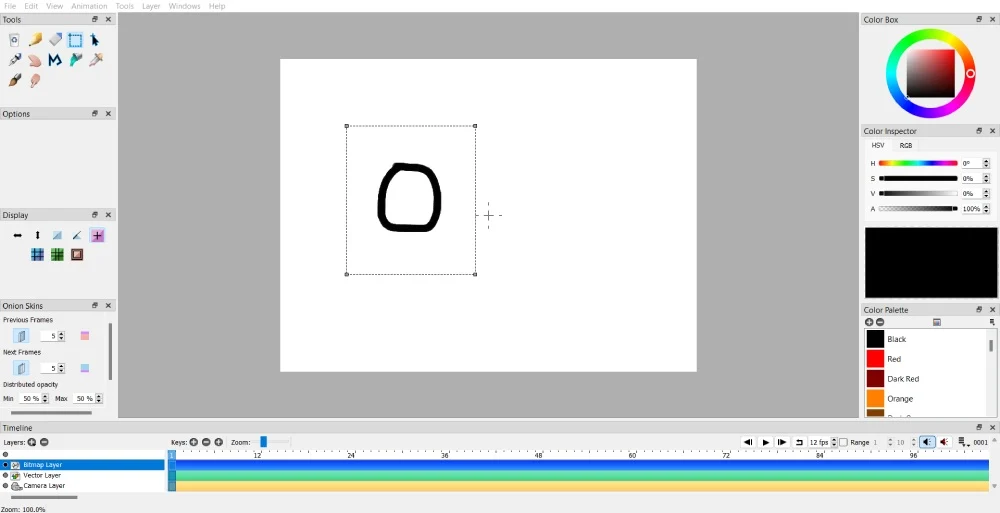
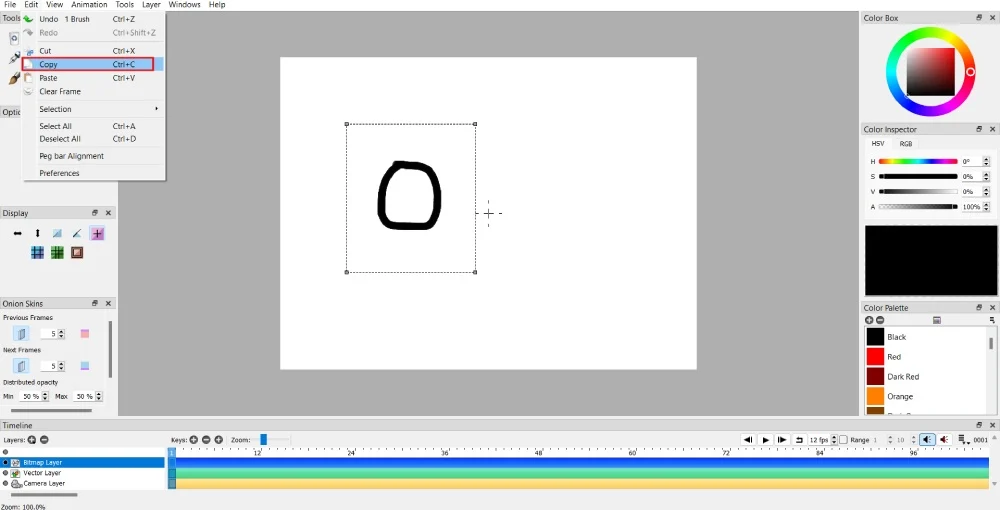
完成后,使用选择工具并转到编辑>复制。
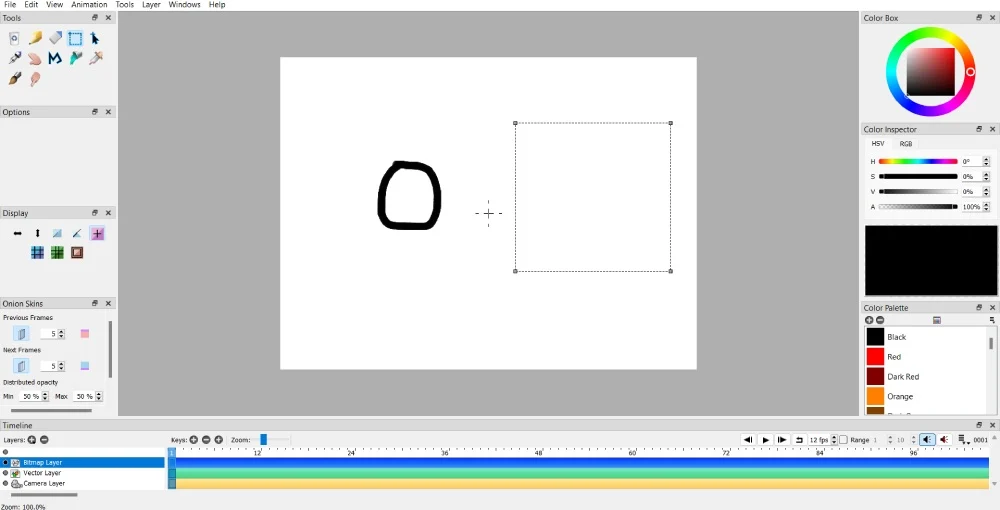
再次使用选择工具,其尺寸与同一帧上空白区域中的第一个图像或形状大致相同。
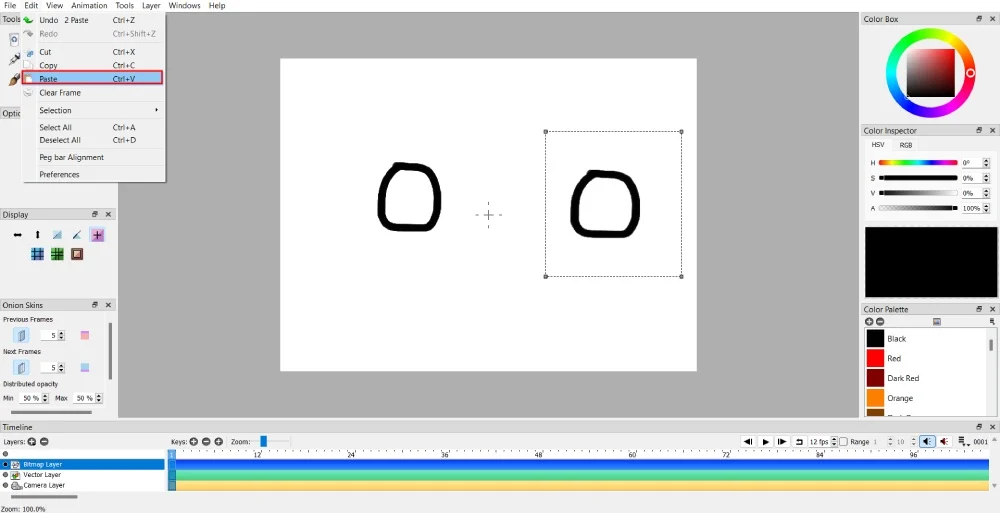
之后,单击“编辑” > “粘贴”以复制图像或形状。
11. 向一个方向移动图像或形状
让我们逐层分析。 这需要耐心,因为您需要复制关键帧,有时每个动作都需要复制关键帧。 但让我们从简单开始。
如果您有位图图像,则需要结合使用“移动”和“选择”工具。
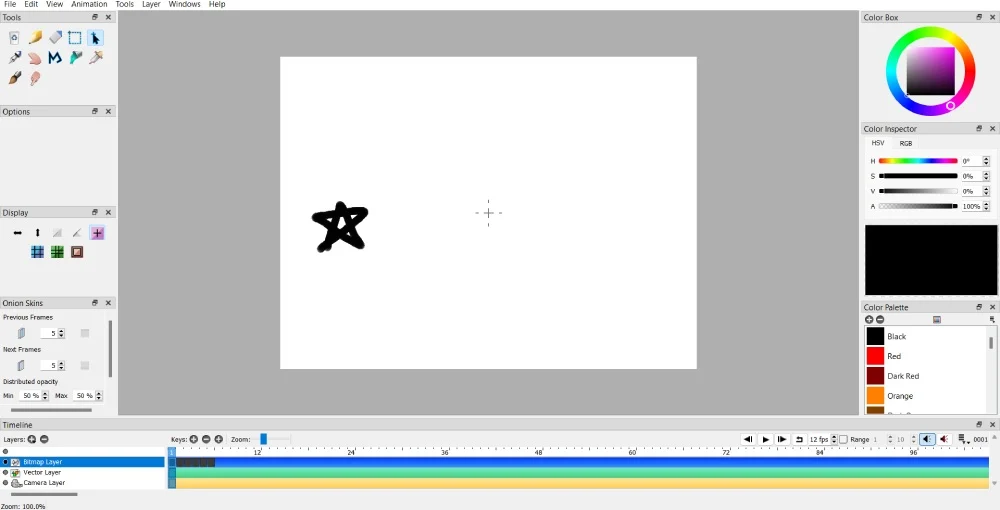
如果要向一个方向移动图像,请单击“复制关键帧”按钮。
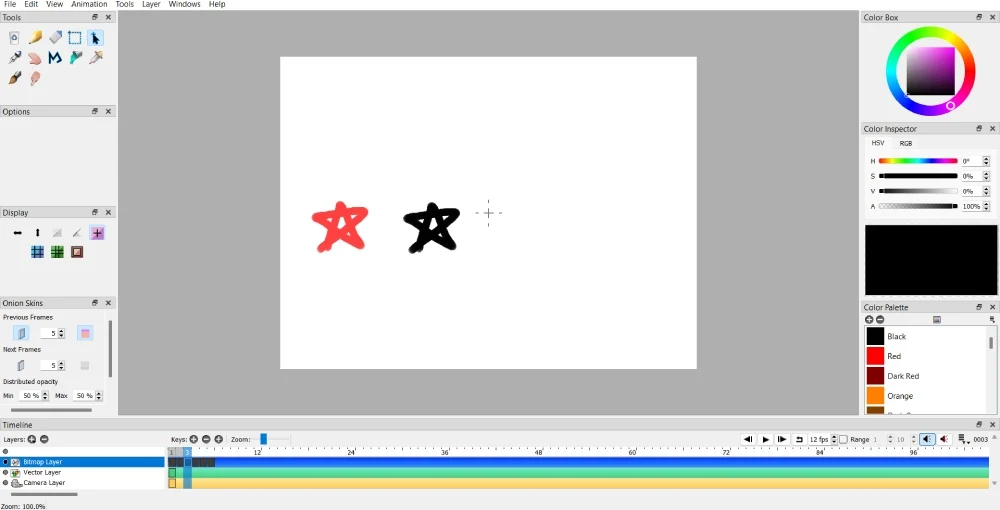
从那里,选择要移动的图像或形状。
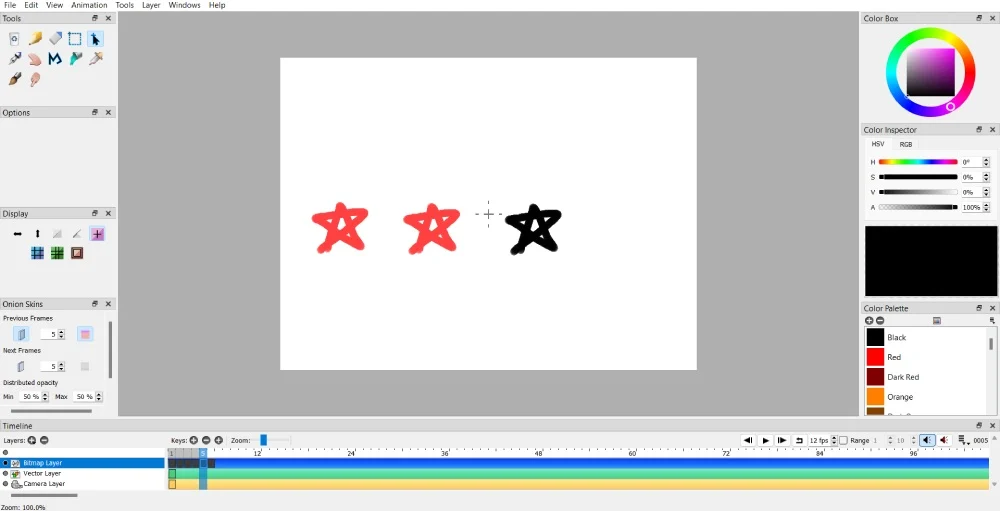
然后,使用“移动”工具移动到您希望形状或图像移动的方向。
同时,如果您有矢量图像,则不需要移动或选择工具。 与位图图像一样,单击“复制关键帧”按钮。 然后,将矢量图像向任意方向移动。
12. 向一个方向移动图像背景
某些动画项目需要在一张画布上放置各种移动对象。 如果您的动画项目需要,您也可以移动背景图像。 与移动的形状或物体一样,您需要耐心,因为您需要添加或复制关键帧才能平滑地移动背景。 但是,如果您想一次性将背景从一个地方移动到另一个地方,这也是可行的。
平滑移动背景图像
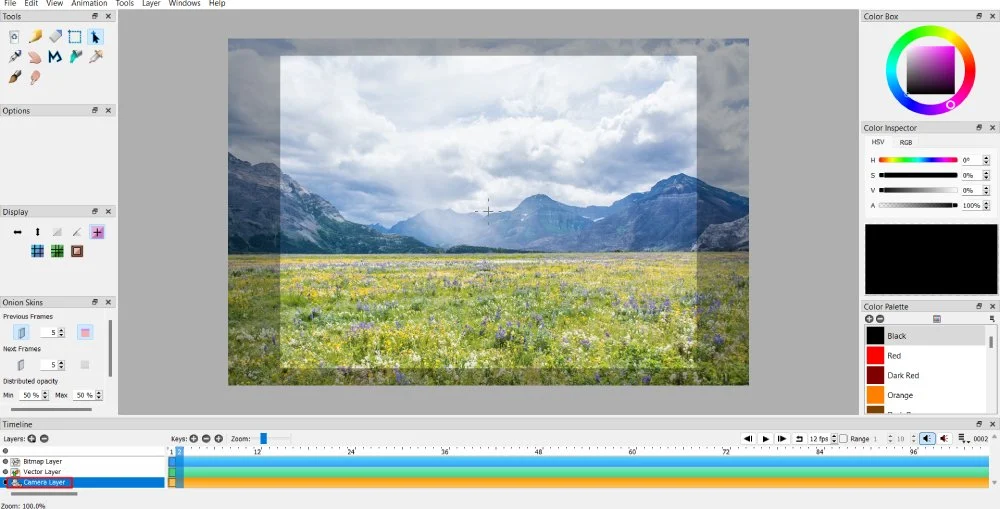
导入背景图像。 上传后,单击相机层。
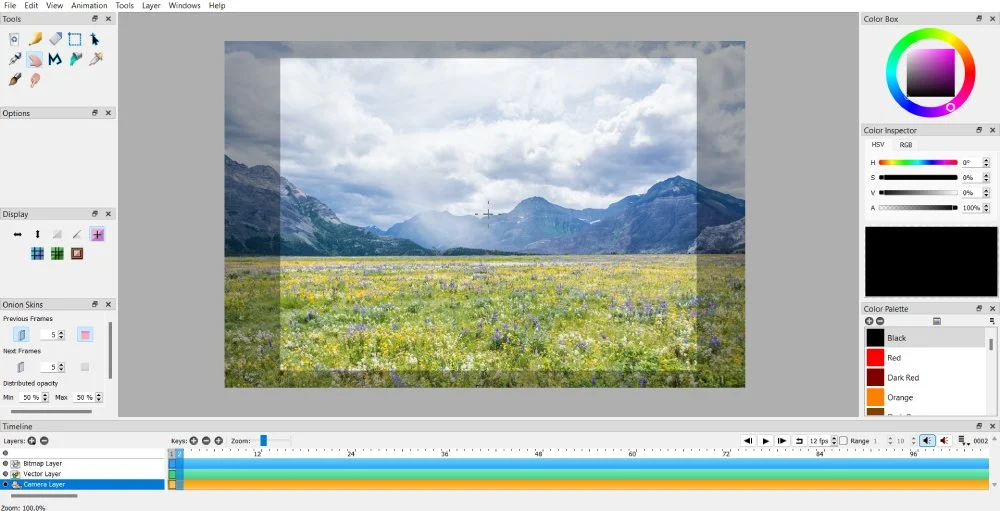
然后,单击复制关键帧。 在重复的关键帧中,使用手形工具将图像移动到您的首选方向。
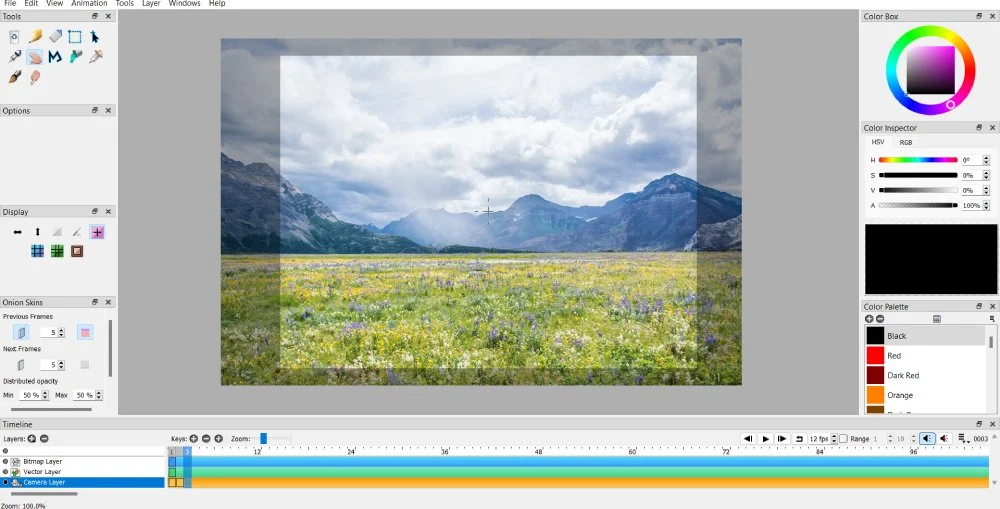
重复此操作,直到获得所需的动作。
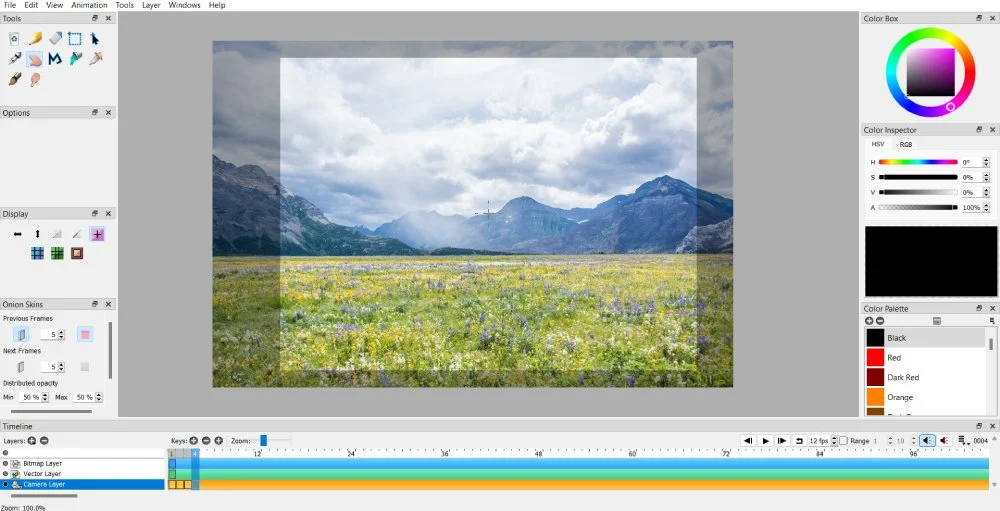
快速移动背景图像
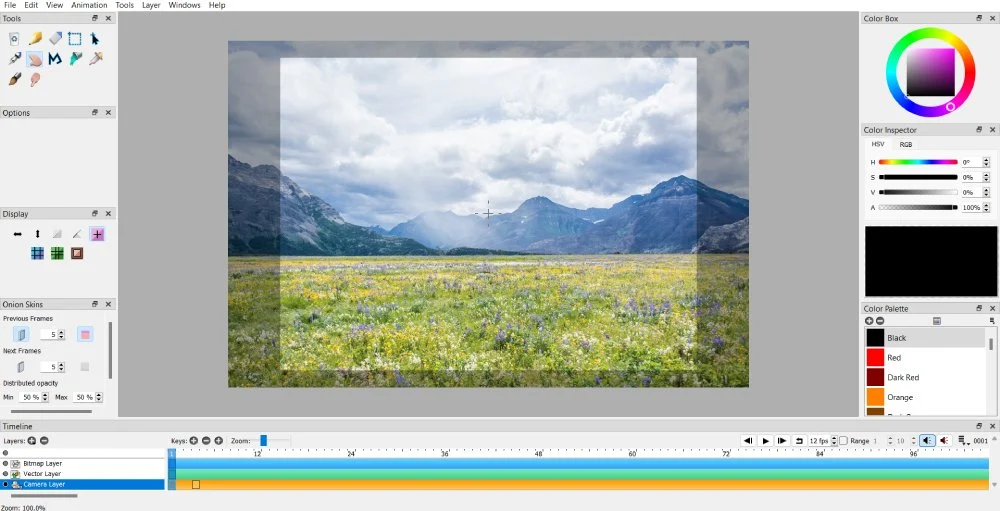
如果您不希望从一个方向平滑过渡到另一个方向,可以按照上述说明进行操作。 但是,您不必为每个动作创建关键帧,而是可以跳转到特定帧并单击“复制关键帧”按钮。 从那里,您会看到背景从一个地方跳到另一个地方。
13. 整理你的调色板
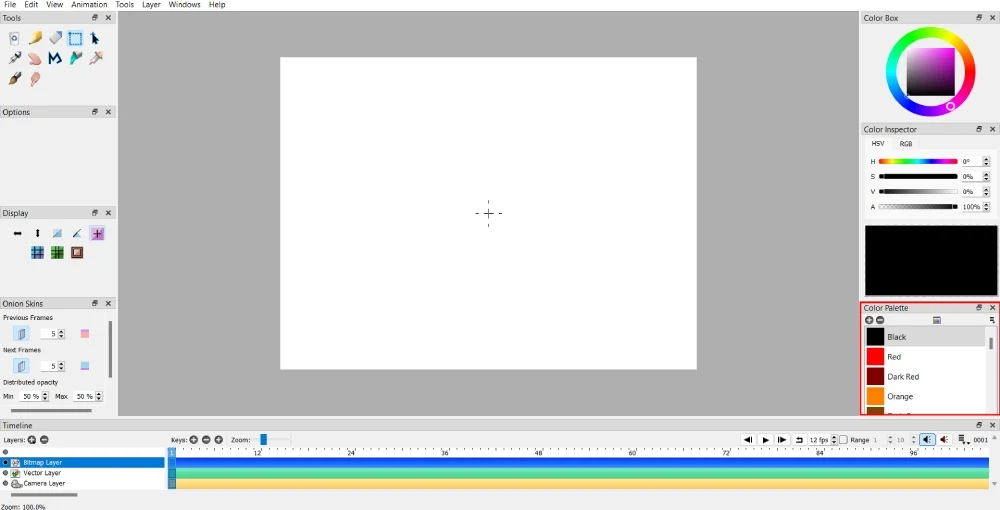
如果您是动画师,您可能有特定的风格。 这也可能反映在你如何为动画设计着色。 Pencil 2D 有 24 种颜色的预设调色板。 但是,您可以在项目中添加或删除任何阴影。
您可以通过单击“调色板”窗口中间的“选择颜色”按钮来添加颜色。 选择后,单击“确定”按钮,Pencil 2D 将加载该新颜色。
但是,如果要删除阴影,请选择要删除的颜色。 然后单击 - 按钮,从调色板中删除该颜色。
您可能会与具有特定品牌颜色的客户合作。 在各种媒体或营销资产中保持品牌一致非常重要,以确保您的客户即使通过动画也能被识别。 在这种情况下,您需要遵循他们的品牌颜色。 您可以向他们索要调色板并将其加载到 Pencil 2D。
您可以按照上述步骤操作。 或者,您可以更换调色板。 要替换调色板,请转到“文件”,然后转到“导入” 。 在“导入”部分,选择“替换调色板”。 Pencil 2D 将加载您的新调色板。
14. 创建基本动画
1. 打开 Pencil 2D 应用程序。 Pencil 2D 已加载空画布。
2. 单击任意绘图工具开始绘制第一帧
3. 在第一帧上绘制第一个插图或动作后,单击 + 键按钮添加新帧。 添加关键帧将帮助您在新帧上进行绘制,使您的插图具有动画效果。 确保单击位图图层来绘制动画。 但是,如果您不想要像素化插图,请单击矢量图层以获得更平滑的绘图。
4. 要显示以前的帧,请确保洋葱皮功能已激活。 这样,您就不必猜测如何设计下一框架。 您可以激活上一帧、下一帧或两者。
5. 添加或编辑更多关键帧并根据需要修改您的作品。 您可以在导出之前按播放按钮预览您的作品。
经常问的问题
Pencil 2D 适合初学者吗?
是的,Pencil 2D 是一款非常适合初学者的入门软件。 如果您想拥有动画经验,Pencil 2D 将帮助您了解创建逐帧动画的基础知识。 建议使用绘图板来说明每一帧以创建无缝动画。
2D 铅笔是免费的吗?
是的,开源动画软件可以免费使用。 您可以在网站上下载动画软件并立即使用!
可以在 Pencil 2D 上创建 3D 动画吗?
您只能在 Pencil 2D 上创建手绘和传统动画。 您需要针对 3D 项目使用不同的软件。 如果您打算进行 3D 动画工作,可以使用另一款开源动画软件 Blender。
如何获得有关 Pencil 2D 的帮助?
Pencil 2D 为首次使用该软件的初学者提供了文档部分。 但是,如果您找不到答案或遇到故障,您需要前往论坛或其社交媒体帐户向其他用户寻求帮助。
最后的想法
Pencil 2D 是适合初学者的顶级动画软件之一。 您可以从简单的动画开始创建 GIF 或短片。 您可以通过导出图像、视频和 GIF 来自定义动画,以制作引人入胜的视频或添加颜色以使其栩栩如生。 此外,Pencil 2D 还具有用于演示动画的基本工具。 这可以让您掌握自己的手艺并吸引更多客户。
